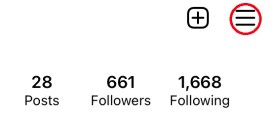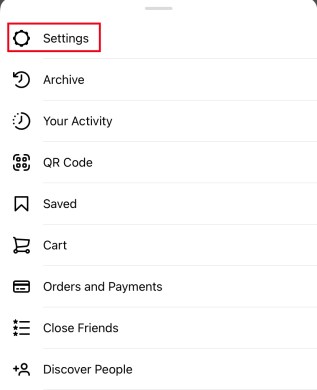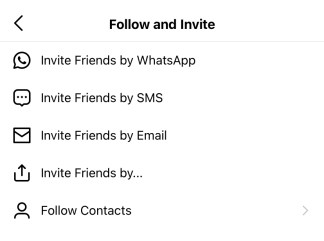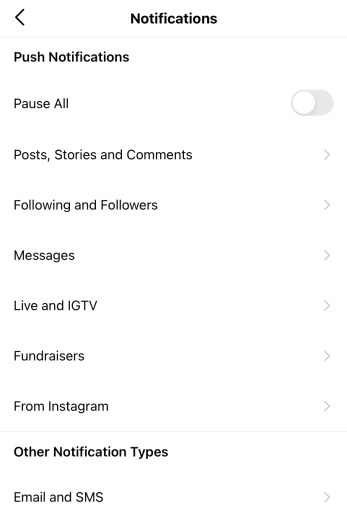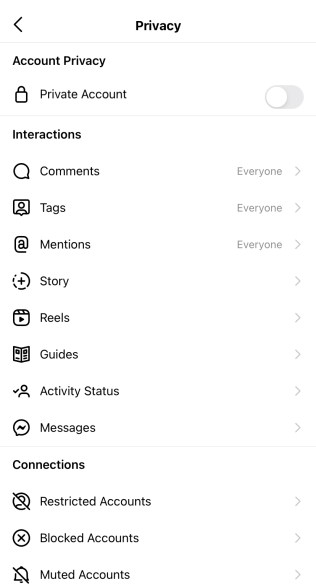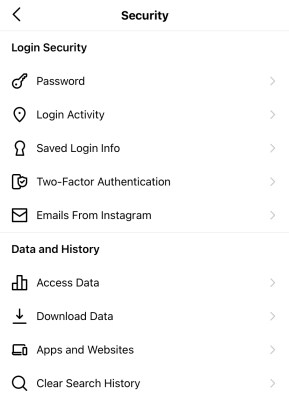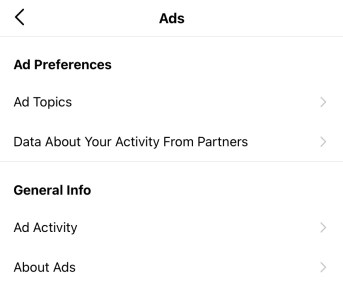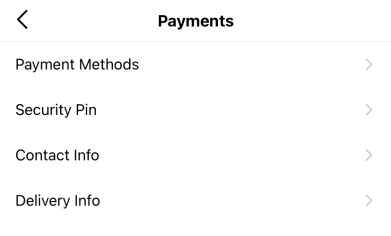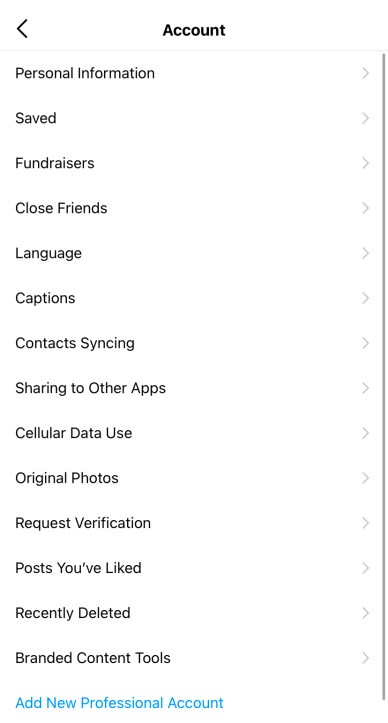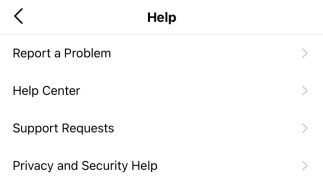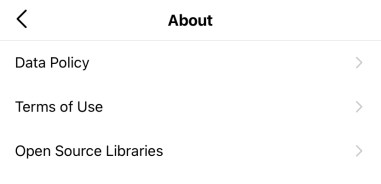গিয়ার আইকন সেটিংসের জন্য একটি সার্বজনীন আইকন এবং Instagram এর ব্যতিক্রম নয়। অ্যাপের মধ্যে আপনি যে সমস্ত সেটিংস চান বা প্রয়োজন তার জন্য এটি একটি গেটওয়ে। এই টিউটোরিয়ালটি আপনাকে সেই সেটিংসের মাধ্যমে নিয়ে যাবে এবং আপনি যখন প্রথমবার অ্যাপটি ব্যবহার শুরু করবেন তখন আপনি ঘনিষ্ঠভাবে দেখতে চান এমন কিছুকে নির্দেশ করবে।

আমরা এখানে যে গিয়ার আইকনটি অন্বেষণ করব তা আপনি ইনস্টাগ্রাম স্টোরিজে দেখতে পাচ্ছেন না; এই নিবন্ধে আলোচনা করা হয়েছে প্রোফাইল উইন্ডোর মধ্যে পাওয়া সাধারণ সেটিংস মেনু আইকন।
মোবাইল অ্যাপে Instagram: সেটিংস মেনু
গিয়ার আইকনটি Instagram সেটিংস মেনুতে নিয়ে যায় এবং আপনার ফোনের তিন লাইনের মেনু আইকনের মধ্যে লুকিয়ে থাকতে পারে। এটি আপনার প্রোফাইল থেকে অ্যাক্সেসযোগ্য।
- Instagram খুলুন এবং স্ক্রিনের নীচে ডানদিকে আপনার প্রোফাইল আইকন নির্বাচন করুন।

- উপরের ডানদিকে তিন লাইনের মেনু আইকনটি নির্বাচন করুন।
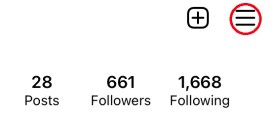
- প্রদর্শিত ডান স্লাইডার স্ক্রিনের নীচে গিয়ার আইকনটি নির্বাচন করুন।
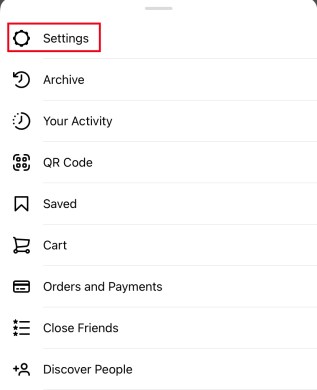
এটি আপনাকে Instagram সেটিংস মেনুতে নিয়ে যায়। আপনি এই মত একটি তালিকা দেখতে হবে:

এই বিকল্পগুলির মধ্যে কিছু স্ব-ব্যাখ্যামূলক হতে চলেছে যখন অন্যদের অন্বেষণ প্রয়োজন।
মেসেজিং আপডেট করুন

2020 সালের শেষের দিকে, Instagram আপনার সরাসরি মেসেজিং আপডেট করার ক্ষমতা চালু করেছে, Facebook মেসেঞ্জার থেকে অনেকগুলি বৈশিষ্ট্য একত্রিত করেছে। আপনি যদি ইতিমধ্যে এই আপডেটটি না করে থাকেন, তাহলে আপনি এটিকে আপনার সেটিংস মেনুতে প্রথম বিকল্প হিসেবে দেখতে পাবেন। আপডেট করার পরে, এই মেনু বিকল্পটি অদৃশ্য হয়ে যাবে।
অনুসরণ করুন এবং বন্ধুদের আমন্ত্রণ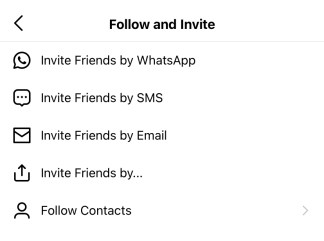
অনুসরণ করুন এবং বন্ধুদের আমন্ত্রণ মোটামুটি স্ব-ব্যাখ্যামূলক. এটি নির্বাচন করুন এবং আপনি ইতিমধ্যেই Instagram ব্যবহার করে এমন পরিচিতিদের অনুসরণ বা আমন্ত্রণ জানাতে পারেন। আপনি বন্ধুদেরও এটি ব্যবহার করার জন্য আমন্ত্রণ জানাতে পারেন যদি তারা ইতিমধ্যেই না করে থাকেন।
বিজ্ঞপ্তি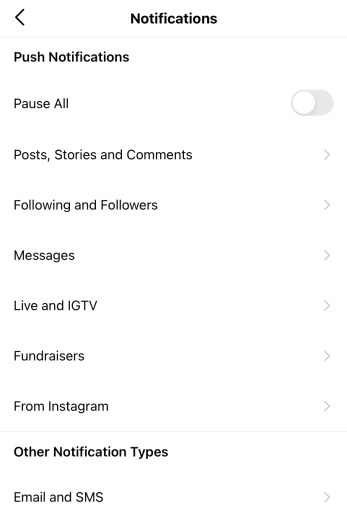
বিজ্ঞপ্তিগুলি নিয়ন্ত্রণ করে কীভাবে এবং কখন অ্যাপটি আপনাকে সতর্ক করতে পারে। আপনি পুশ, ইমেল এবং এসএমএস বিজ্ঞপ্তি নিয়ন্ত্রণ করতে পারেন। এটি অন্বেষণ করার জন্য একটি গুরুত্বপূর্ণ সেটিং, কারণ আপনি বিজ্ঞপ্তিগুলিকে নিঃশব্দ করতে পারেন যা আপনাকে বিরক্ত করে এবং নিশ্চিত করুন যে আপনি Instagram দ্বারা অপ্রয়োজনীয়ভাবে বিরক্ত হচ্ছেন না৷
গোপনীয়তা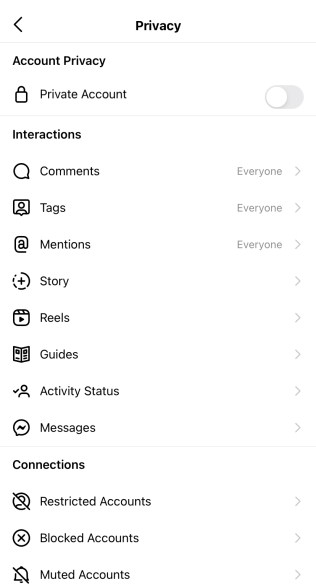
গোপনীয়তা সেটিংস মেনুর মধ্যে সবচেয়ে গুরুত্বপূর্ণ সাব-মেনু হতে পারে। এটি হল যেখানে আপনি Instagram এর সমস্ত গোপনীয়তা সেটিংস কাস্টমাইজ করতে পারেন। আপনার পোস্ট এবং প্রোফাইলের সাথে কে ইন্টারঅ্যাক্ট করতে পারে তা আপনি নিয়ন্ত্রণ করতে পারেন, মন্তব্য থেকে শুরু করে গল্পের উত্তর থেকে সরাসরি বার্তা পর্যন্ত। এছাড়াও আপনি এই পৃষ্ঠা থেকে অন্যান্য অ্যাকাউন্ট সীমাবদ্ধ, নিঃশব্দ এবং ব্লক করতে পারেন।
নিরাপত্তা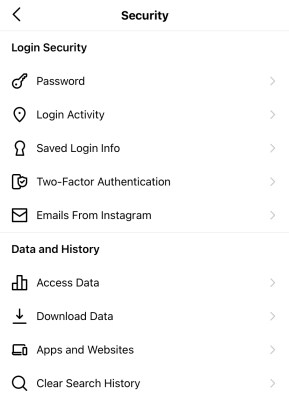
সেটিংস মেনুতে নিরাপত্তা একটি গুরুত্বপূর্ণ সাব-মেনু। এখানে আপনি দ্বি-ফ্যাক্টর প্রমাণীকরণ সেট আপ করতে পারেন, আপনার পাসওয়ার্ড পরিবর্তন করতে পারেন, আপনার লগইন সংরক্ষণ করতে পারেন, আপনার সঞ্চিত ডেটা অ্যাক্সেস করতে পারেন, আপনার ডেটা ডাউনলোড করতে পারেন এবং আপনার অনুসন্ধানের ইতিহাস সাফ করতে পারেন৷
বিজ্ঞাপন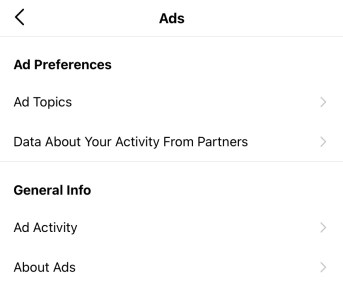
বিজ্ঞাপন পৃষ্ঠা সেটিংস মেনুর কম গুরুত্বপূর্ণ বিভাগগুলির মধ্যে একটি। এটি আপনাকে দেখায় যে আপনি কোন বিজ্ঞাপনগুলির সাথে ইন্টারঅ্যাক্ট করেছেন৷ ইনস্টাগ্রাম আপনাকে কোন বিজ্ঞাপনগুলি দেখাবে তা কীভাবে সিদ্ধান্ত নেয় তা দেখতে আকর্ষণীয় হতে পারে৷
পেমেন্ট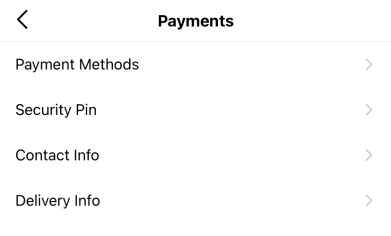
অর্থপ্রদান আপনাকে Instagram এর মধ্যে একটি অর্থপ্রদানের পদ্ধতি সেট আপ করার অনুমতি দেয়। অ্যাপটির অর্থপ্রদানের দিকগুলির মধ্যে রয়েছে স্পনসরিং পোস্ট এবং তুলনামূলকভাবে নতুন "শপিং" ট্যাবের মাধ্যমে আইটেম কেনা। এই সাব-মেনু আপনাকে আপনার যোগাযোগের তথ্য এবং একটি নিরাপত্তা পিন সেট আপ করার অনুমতি দেয়।
হিসাব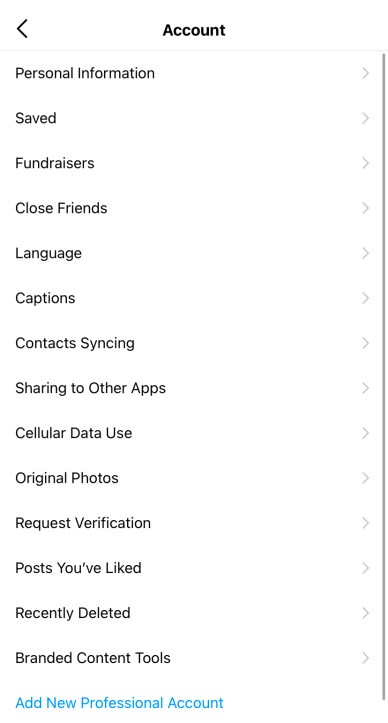
অ্যাকাউন্ট সাব-মেনুটি কিছুটা ক্যাচ-অল, যেখানে আপনি আপনার কার্যকলাপ, ব্যবহারকারীর নাম, বন্ধুদের তালিকা, পরিচিতি, যাচাইকরণ, পছন্দ এবং অ্যাকাউন্ট সম্পর্কিত ডেটার মতো জিনিসগুলি পরিচালনা করতে পারেন।
সাহায্য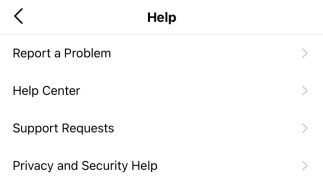
সহায়তা আপনাকে Instagram-এর সহায়তা কেন্দ্রে নিয়ে যায় যেখানে আপনি একটি সমস্যা রিপোর্ট করতে পারেন, প্রায়শই জিজ্ঞাসিত প্রশ্নাবলী দেখতে পারেন এবং অ্যাপ সেট আপ এবং আপনার অ্যাকাউন্ট পরিচালনার বিষয়ে তথ্য খুঁজে পেতে পারেন।
সম্পর্কিত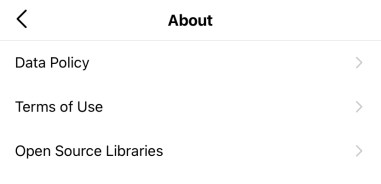
প্রায় সব ছোট মুদ্রণ লুকিয়ে আছে যেখানে. ডেটা নীতি, ব্যবহারের শর্তাবলী এবং সফ্টওয়্যার লাইব্রেরি সেখানে রয়েছে।
ডেস্কটপ ব্রাউজারে Instagram: সেটিংস মেনু
আপনার ডেস্কটপে ব্রাউজারের মাধ্যমে Instagram ব্যবহার করা আপনার ফোনে ব্যবহার করার চেয়ে অনেক আলাদা অভিজ্ঞতা। ডেস্কটপ সেটিংস মেনুও এর ব্যতিক্রম নয়, কারণ এটি মোবাইল অ্যাপ সেটিংস মেনু থেকে খুব আলাদা। গিয়ার আইকন সেটিংস মেনুর উভয় সংস্করণের সাথে নিজেকে পরিচিত করা একটি ভাল ধারণা কারণ তারা কিছু সামান্য ভিন্ন ফাংশন অফার করে।
Instagram এর ব্রাউজার সংস্করণে সেটিংস মেনু অ্যাক্সেস করতে, আপনাকে অবশ্যই পৃষ্ঠার উপরের ডানদিকে আপনার প্রোফাইল ছবিতে ক্লিক করতে হবে।

গিয়ার আইকন সেটিংস বিকল্পটি নির্বাচন করার পরে, আপনাকে নিম্নলিখিত মেনুটি উপস্থাপন করা হবে:

জীবন বৃত্তান্ত সম্পাদনা
প্রোফাইল সম্পাদনা সাব-মেনু আপনাকে Instagram এ আপনার ব্যক্তিগত এবং যোগাযোগের তথ্য পরিবর্তন করতে দেয়। আপনি যদি তা করতে চান তবে এটি সাময়িকভাবে আপনার অ্যাকাউন্ট নিষ্ক্রিয় করার ক্ষমতাও অফার করে৷ 
পাসওয়ার্ড পরিবর্তন করুন
এই বিভাগটি মোটামুটি সোজা, এটি আপনাকে আপনার পাসওয়ার্ড পরিবর্তন করতে দেয়।
অ্যাপস এবং ওয়েবসাইট
আরেকটি সহজবোধ্য সাব-মেনু, এটি আপনাকে আপনার Instagram শংসাপত্র ব্যবহার করে লগ ইন করে থাকতে পারে এমন কোনো তৃতীয় পক্ষের অ্যাপ বা ওয়েবসাইট দেখতে দেয়। 
ইমেইল এবং এসএমএস
এই সাব-মেনু আপনাকে ইনস্টাগ্রাম আপনাকে যে ধরনের ইমেল পাঠাবে তা পরিচালনা করতে দেয়।
পুশ বিজ্ঞপ্তি
সেটিংস মেনুর এই বিভাগটি আপনাকে পরিচালনা করতে দেয় যখন Instagram আপনাকে কিছু ক্রিয়া, যেমন লাইক, মন্তব্য এবং লাইভ ভিডিও সম্পর্কে অবহিত করবে। 
পরিচিতি পরিচালনা করুন
এটি সেই পরিচিতিগুলির তালিকা করে যা আপনি Instagram এ সিঙ্ক করেছেন।
গোপনীয়তা এবং নিরাপত্তা
গোপনীয়তা এবং সুরক্ষা ট্যাব আপনাকে আপনার অ্যাকাউন্টকে ব্যক্তিগত করতে, আপনার কার্যকলাপের স্থিতি ভাগ করতে, দুটি ফ্যাক্টর প্রমাণীকরণ সেট আপ করতে এবং আরও অনেক কিছু করতে দেয়৷ 
লগইন কার্যকলাপ
এই বিভাগটি আপনাকে ইনস্টাগ্রামে আপনার সাম্প্রতিক লগইনগুলি দেখতে দেয়, এমনকি আপনাকে সাম্প্রতিক লগইনগুলির সাথে একটি মানচিত্র দেখায় (নিরাপত্তার কারণে এই মানচিত্রটি নীচের স্ক্রিনশটে অন্তর্ভুক্ত করা হয়নি৷)
Instagram থেকে ইমেল
ডেস্কটপ সেটিংস মেনুর এই সাব-মেনু আপনাকে ইনস্টাগ্রাম আপনাকে যে কোনো সাম্প্রতিক ইমেল পাঠাতে পারে তা দেখতে দেয়। 
তথ্য ওভারলোড
যদিও Instragram এর সেটিংস মেনুটি খুব দরকারী হতে পারে, অ্যাপের দ্বারা দেওয়া পছন্দ এবং তথ্যের পরিমাণ প্রথমে অপ্রতিরোধ্য হতে পারে। আপনার কাছে উপলব্ধ সমস্ত বিকল্পগুলির সাথে নিজেকে পরিচিত করতে প্রতিটি সাব-মেনুতে প্রতিটি বিকল্পের মাধ্যমে ক্লিক করার জন্য কিছু সময় নিন।
Instagram গিয়ার আইকন সেটিংস মেনুতে নেভিগেট করার সাথে সম্পর্কিত কোন টিপস, কৌশল বা প্রশ্ন আছে? নীচের মন্তব্য বিভাগে আমাদের জানান.